
Проводная USB-мышка — это очень простое устройство, которое готово к работе сразу же после подключения к порту. Однако бывает, что по какой-то причине компьютер отказывается видеть мышку.
Неработающий USB-порт
В первую очередь нужно проверить работоспособность USB порта. Для этого надо подключить любое другое устройство. Если оно тоже не заработало, значит неисправен порт. Чаще всего неисправность возникает по следующим причинам:
- Недостаточная мощность блока питания. В таком случае нужно по возможности отключить другие устройства или установить более мощный блок питания.
- К фронтальным USB-портам подключено много других устройств. Так как все они приходятся на плату одного микроконтроллера, одновременное подключение приводит к возникновению сбоев, особенно на старых ПК.
- Обрыв проводов USB-контроллера — можно определить визуально и исправить, соединив провода.
- Функция USB-разъема отключена в BIOS — в таком случае нужно зайти в BIOS, найти пункт USB-controller и включить Enabled.
- В некоторых случаях мышь может не определяться просто потому, что гнездо разболтано или засорился коннектор/гнездо. В таком случае постарайтесь аккуратно почистить его, обтереть салфеткой, смоченной спиртом.
Возможны и более серьезные поломки, которые требуют обращения в сервисный центр.

Мышь отключена программно
Если USB-порт работает, убедитесь, что мышь не отключена на программном уровне. Для этого выполните следующие действия:
- Зайдите в панель управления и откройте раздел «Мышь».
- В открывшемся окне выберите вкладку «Оборудование», затем выберите пункт с названием вашей мыши и нажмите на кнопку «Свойства».
- В появившемся окошке нажмите кнопку «Изменить параметр».
- В новом открывшемся окне нажмите на кнопку «Включить» и подтвердите действие в диалоговом окне.
После этого, если мышь была отключена, она заработает.
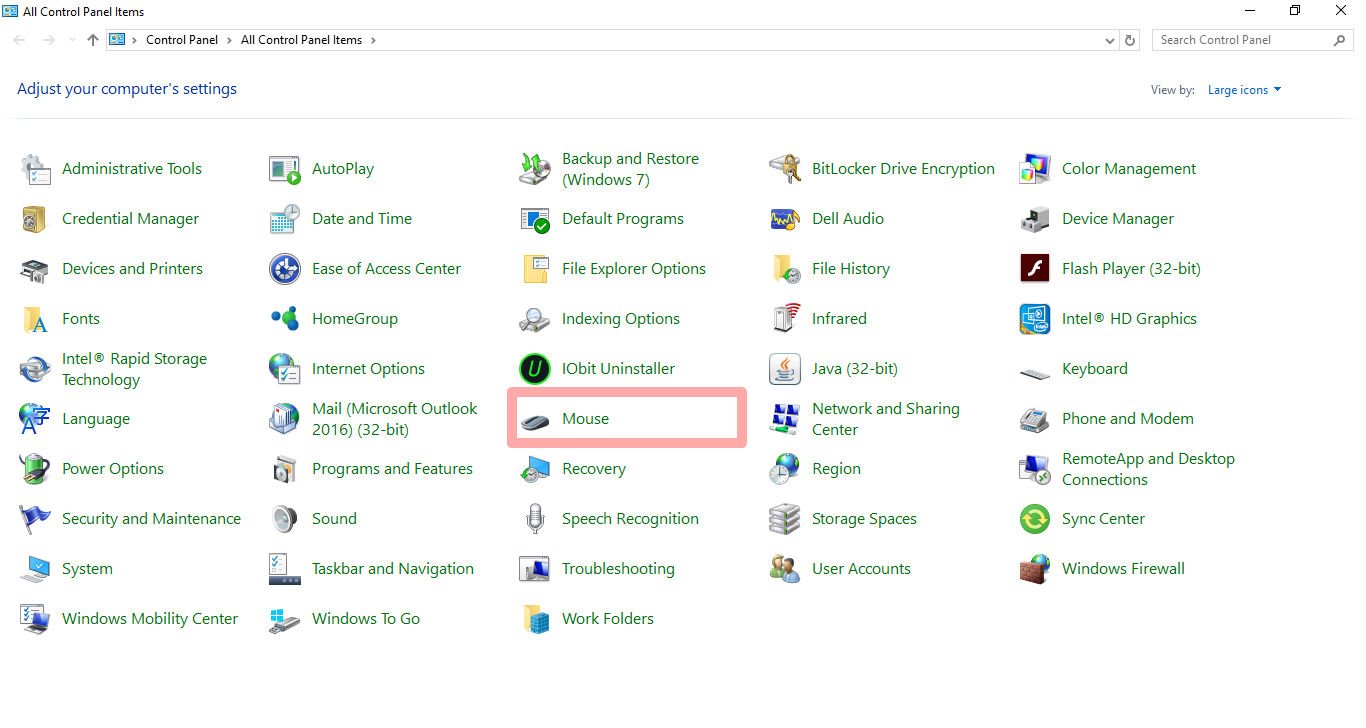
Проблемы с драйверами
ПК может не определять мышь по причине отсутствия или некорректной работы драйверов. В таком случае нужно просто их обновить. Как правило, для самой мыши драйверы имеются в операционной системе. Однако, если компьютер работает под старой ОС, а мышь современная и редкая, драйверы нужно установить вручную. Скачайте с сайта производителя вашего ноутбука, материнской платы или мышки, установите и перезагрузите ПК.
Также бывают ситуации, когда по какой-либо причине драйверы мыши начинают работать некорректно. В таком случае необходимо выполнить следующие действия:
- Зайдите в панель управления и откройте диспетчер устройств.
- Выберите пункт «Мыши и иные указывающие устройства»
- Удалите вашу мышь из списка — откройте контекстное меню на названии мыши и выберите пункт «Удалить».
- Перезагрузите ПК.
В процессе загрузки будут установлены новые драйверы, после чего мышь должна заработать корректно.
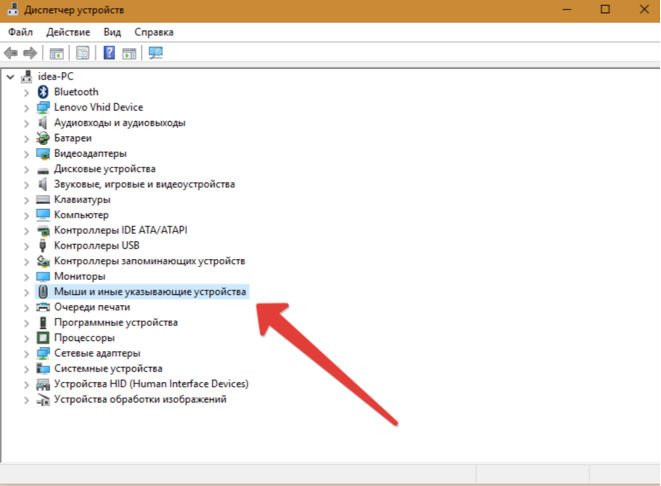
Все-таки неисправна сама мышь
Не забывайте, что причина неисправности может заключаться и в самой мыши. К примеру, может быть переломлен провод. Внимательно изучите его от места выхода из корпуса до самого коннектора. Если провод не имеет никаких дефектов, которые можно заметить визуально, подключите мышь к другому ПК. Если на другом компьютере она тоже не заработает, то, скорее всего, просто вышла из строя.
В случае беспроводной мыши могут просто сесть батарейки. Поменяйте их — и в путь!






